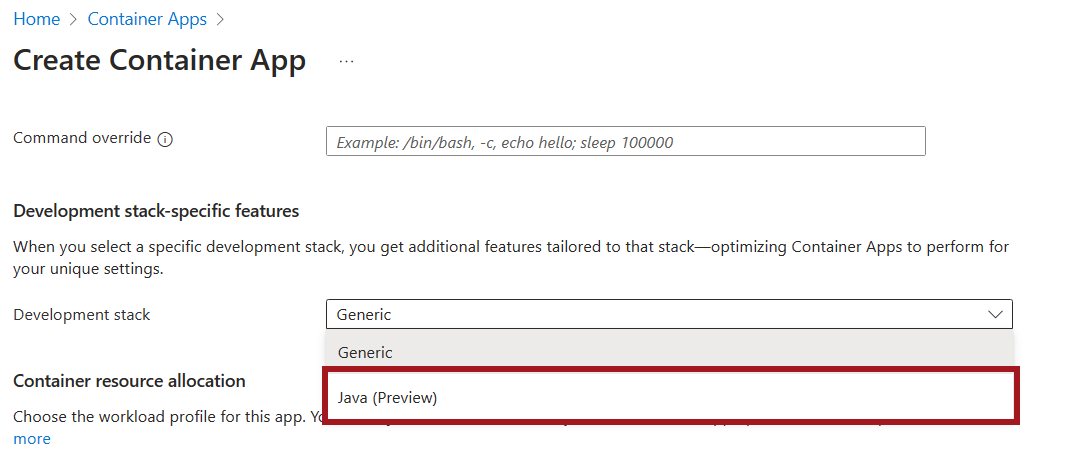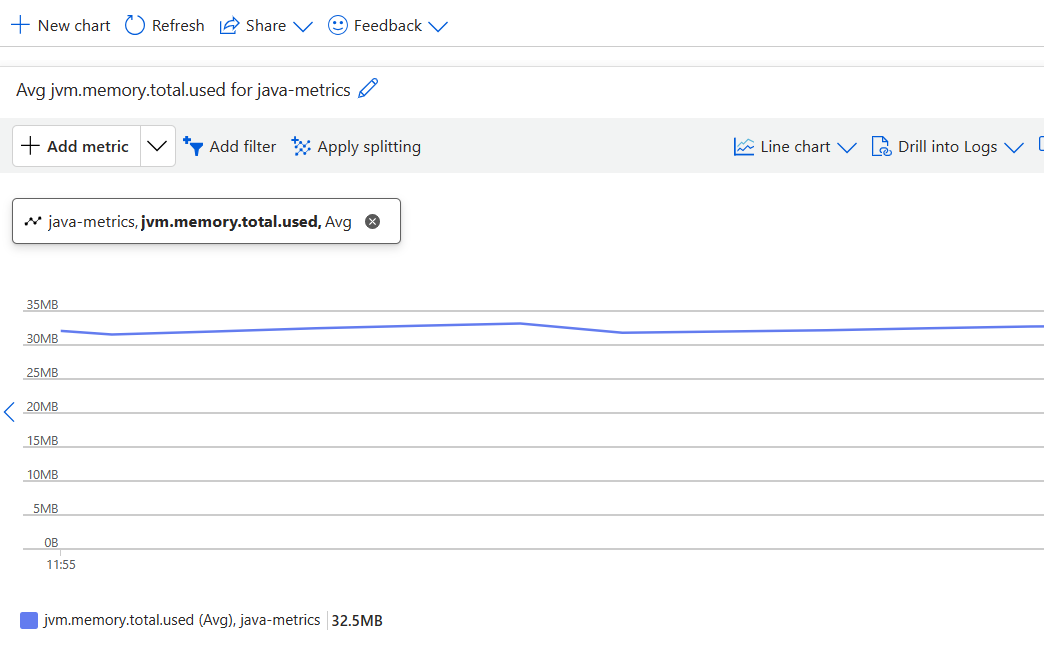Java 虛擬機器 (JVM) 計量對於監視 Java 應用程式的健康情況和效能而言非常重要。 收集的資料包括記憶體使用量、廢棄項目收集、JVM 執行緒計數的深入解析。 使用下列計量來協助確保您的應用程式的健康情況和穩定性。
收集的計量
| 類別 | 標題 | 描述 | 計量識別碼 | 單位 |
|---|---|---|---|---|
| 爪哇島 | jvm.memory.total.used |
堆積或非堆積所使用的記憶體總量 | JvmMemoryTotalUsed |
位元組 |
| 爪哇島 | jvm.memory.total.committed |
保證可供堆積或非堆積使用的記憶體總量 | JvmMemoryTotalCommitted |
位元組 |
| 爪哇島 | jvm.memory.total.limit |
堆積或非堆積的最大可取得記憶體總量 | JvmMemoryTotalLimit |
位元組 |
| 爪哇島 | jvm.memory.used |
每個集區所使用的記憶體數量 | JvmMemoryUsed |
位元組 |
| 爪哇島 | jvm.memory.committed |
保證可供每個集區使用的記憶體數量 | JvmMemoryCommitted |
位元組 |
| 爪哇島 | jvm.memory.limit |
每個集區可取得的最大記憶體數量 | JvmMemoryLimit |
位元組 |
| 爪哇島 | jvm.buffer.memory.usage |
緩衝區所使用的記憶體數量,例如直接記憶體 | JvmBufferMemoryUsage |
位元組 |
| 爪哇島 | jvm.buffer.memory.limit |
緩衝區的總記憶體容量數量 | JvmBufferMemoryLimit |
位元組 |
| 爪哇島 | jvm.buffer.count |
記憶體集區中的緩衝區數目 | JvmBufferCount |
n/a |
| 爪哇島 | jvm.gc.count |
JVM 記憶體回收動作的計數 | JvmGcCount |
n/a |
| 爪哇島 | jvm.gc.duration |
JVM 記憶體回收動作的持續時間 | JvmGcDuration |
毫秒 |
| 爪哇島 | jvm.thread.count |
執行平台執行緒的數目 | JvmThreadCount |
n/a |
組態
若要讓您的應用程式能夠收集 Java 計量,請以一些特定的設定來設定您的容器應用程式。
有兩個與應用程式執行階段和 Java 計量相關的 CLI 選項:
| 選項 | 描述 |
|---|---|
--runtime |
容器應用程式的執行階段。 支援的值為 generic 和 java。 |
--enable-java-metrics |
一個布林值選項,用於啟用或停用應用程式的 Java 計量。 僅適用於 Java 執行階段。 |
注意
--enable-java-metrics=<true|false> 參數會隱含地設定 --runtime=java。
--runtime=generic 參數會重設所有 java 執行階段資訊。
啟用 Java 計量
您可以透過 create 或 update 命令來啟用 Java 計量。
檢視 Java 計量
使用下列步驟來檢視容器應用程式的計量視覺效果。
您可以在 Azure 監視器上看到 Java 計量名稱,但除非啟用該功能,否則資料集會顯示為空白。 有關如何啟用它的資訊,請參閱設定一節。